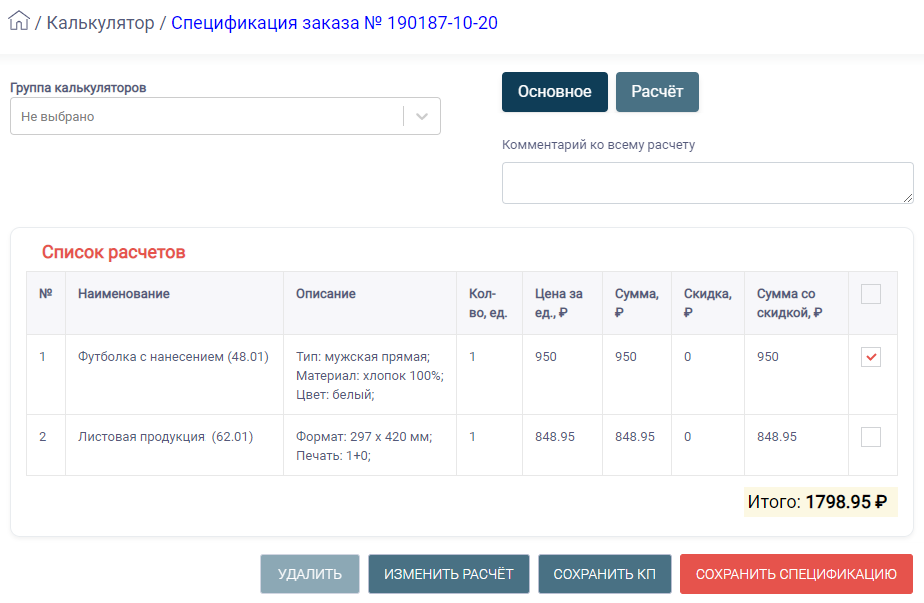Спецификация заказа предполагает два способа добавления позиций: - при помощи калькулятора. Такие позиции отмечены пиктограммой
 . . - вручную. Такие позиции отмечены пиктограммой
 . .
Также предусмотрено два способа редактирования позиций: редактирование поля и правка спецификации в интерфейсе расчета. Для выбора способа редактирования щелкните правой кнопкой мыши по строке и выберите пункт меню. РЕДАКТИРОВАТЬ ПОЛЕ При правке строк  , добавленных вручную, доступно редактирование полей: , добавленных вручную, доступно редактирование полей: - Наименование;
- Описание;
- Комментарий;
- Участок;
- Кол-во, ед;
- Цена за ед., ₽;
- Сумма,₽;
- Скидка, ₽.
При правке строк  , добавленных при помощи калькулятора, доступно редактирование полей: , добавленных при помощи калькулятора, доступно редактирование полей: - Наименование;
- Описание;
- Комментарий;
- Участок;
- Кол-во, ед;
- Скидка, ₽.
После сохранения изменений в строках с отображается дополнительная пиктограмма отображается дополнительная пиктограмма  , означающая внесение изменений вручную. , означающая внесение изменений вручную. ПРАВИТЬ СПЕЦИФИКАЦИЮ При выборе данного пункта меню выполняется переход в интерфейс расчета при помощи калькулятора. 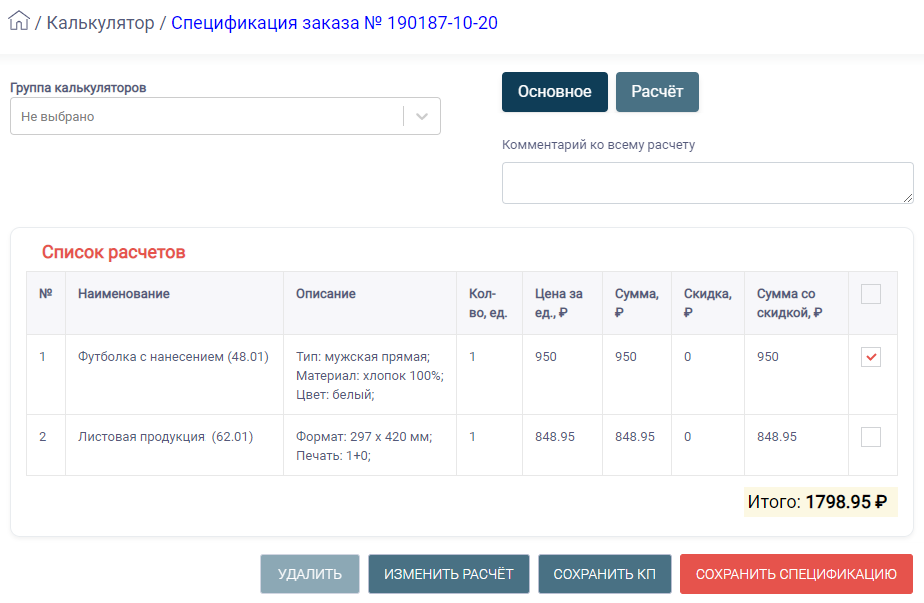
- Выделите одну строку для редактирования и нажмите [Изменить расчет].
- После внесения правок нажмите [Сохранить].
- При необходимости внесите изменения в другие строки.
- По завершении правок нажмите [Сохранить спецификацию].
- На экране отобразится соответствующее уведомление. Щелкните по номеру заказа для возврата в карточку заказа на вкладку Спецификация.
| Предупреждение |
|---|
При правке спецификации в калькуляторе редактирование строк  , добавленных вручную, не допускается. , добавленных вручную, не допускается. |
|